반응형
컴퓨터 사용을 다 했다면 종료를 하는데, 대부분 윈도우 시작 버튼을 클릭해서, 전원 → 시스템 종료를 클릭해서 종료를 합니다.

이렇게 종료를 하다 보면 가끔 다시 시작이 클릭돼서 컴퓨터를 켜질 때까지 기다렸다가 다시 종료했던 경험이 많습니다. 잠시 기다렸다가 하면 되는 거지만 은근히 귀찮습니다. 만약 이런 실수가 많다면 시스템 종료 버튼을 만들어서 버튼으로 종료하면 엄청 편리합니다.
윈도우10 종료 버튼 만들기

바탕화면 빈 공간에다가 마우스 오른쪽 클릭해서, 새로 만들기 → 바로 가기를 클릭합니다.

그럼 항목 위치 입력란에다가 명령어를 입력하면 되는데, "shutdown -s -t 0"를 입력하시면 됩니다.

그다음 해당 바로가기의 이름을 입력하시면 됩니다. 시스템 종료 버튼이니 종료 또는 시스템 종료라고 지정하는 게 알아보기 쉽습니다. 여기서 마침을 클릭하면 시스템 종료 버튼이 생성되었습니다.
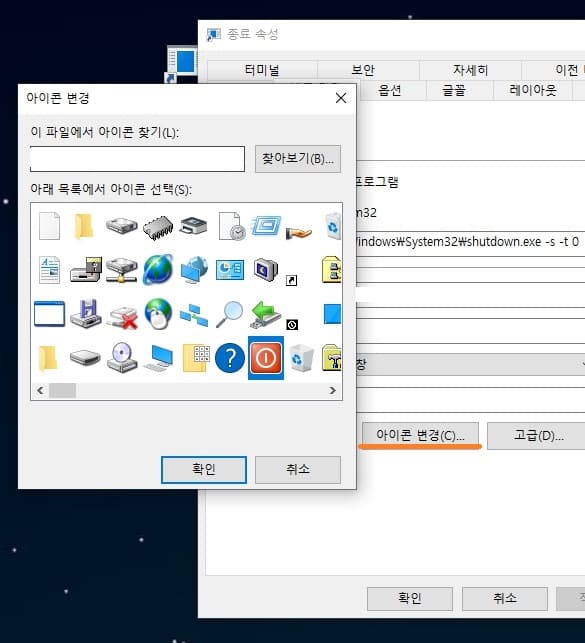
마침을 클릭하고 끝내도 되지만, 해당 아이콘의 모양이 기본으로 되어 있어서, 바로 눈에 들어오지 않아서 실수로 클릭할 수 있기 때문에, 종료 버튼이라고 바로 확인되게 아이콘도 변경해주시면 됩니다.
아이콘 변경은 방금 만든 종료 버튼 오른쪽 클릭을 해서 속성을 클릭합니다. 그다음 바로 가기 탭 클릭 → 아이콘 변경 클릭해서 원하는 아이콘으로 변경하시면 됩니다. 종료 버튼을 만들었다면 윈도우 시작 버튼을 클릭하지 않고, 버튼으로 쉽게 컴퓨터를 종료할 수 있습니다.
반응형
'IT' 카테고리의 다른 글
| 한글 입력 시 자음 모음 분리 문제 해결 방법 (0) | 2022.04.16 |
|---|---|
| 유튜브 팝업(PIP)화면으로 보기 방법 (0) | 2022.04.15 |
| 윈도우10 32비트 64비트 확인 방법 (0) | 2022.04.10 |
| 크롬(chrome) 홈페이지 설정하기 (0) | 2022.04.08 |
| 파이어폭스(Firefox) 홈 버튼 추가하기 (0) | 2022.04.04 |




댓글